Przesyłaj pliki między urządzeniem z Androidem a komputerem bezprzewodowo
Szukasz prostego i łatwego sposobuprzesyłać pliki między komputerem a urządzeniem z Androidem? Dzięki aplikacji AirDroid możesz przesyłać pliki bez podłączania urządzenia do komputera. Nie ogranicza się tylko do przesyłania plików. Umożliwia wysyłanie i odbieranie wiadomości, zarządzanie kontaktami, przeglądanie dzienników połączeń i sprawdzanie informacji o urządzeniu. Najlepsze w tym narzędziu jest to, że nie musisz najpierw instalować na komputerze żadnego oprogramowania innych firm - wszystko odbywa się bezprzewodowo.
Uwaga: Aby to działało, komputer i urządzenie z Androidem muszą być podłączone do tej samej sieci Wi-Fi. Z AirDroid można korzystać na komputerach Mac, Linux i Windows za pośrednictwem ulubionej przeglądarki.
Jak korzystać z AirDroid
Otwórz Google Play i zainstaluj AirDroid na swoim urządzeniu.

Uruchom aplikację i dotknij Start, aby rozpocząć proces połączenia.
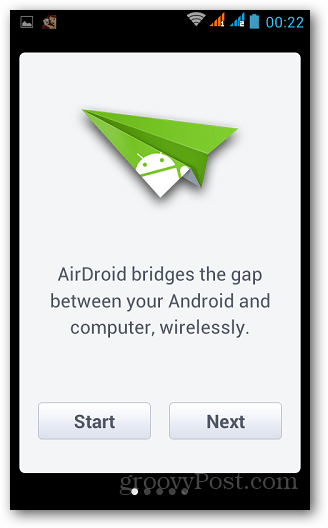
Po otwarciu aplikacji zostaną wyświetlone dwa adresy internetowe i kod zabezpieczający, który zostanie użyty do podłączenia urządzenia do komputera. Użyj dowolnego adresu, tutaj użyłem web.android.com.
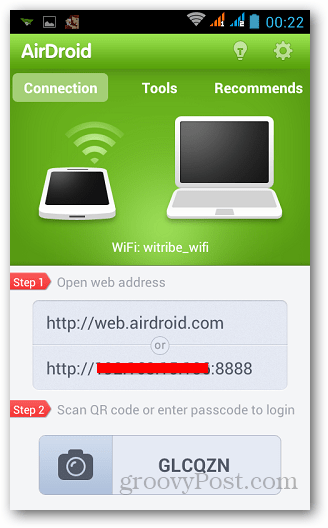
Teraz otwórz przeglądarkę na komputerze i idźadres internetowy. Wyświetli Ci kod QR i miejsce do wprowadzenia kodu bezpieczeństwa pokazanego na twoim urządzeniu. Użyj dowolnej metody, aby podłączyć urządzenie. Proces jest bezpieczny, ponieważ kod QR i kody bezpieczeństwa zmieniają się po pewnym czasie. Nawet jeśli nie podłączysz urządzenia, połączenie wyłączy się po kilku minutach, jeśli nie będzie używane.
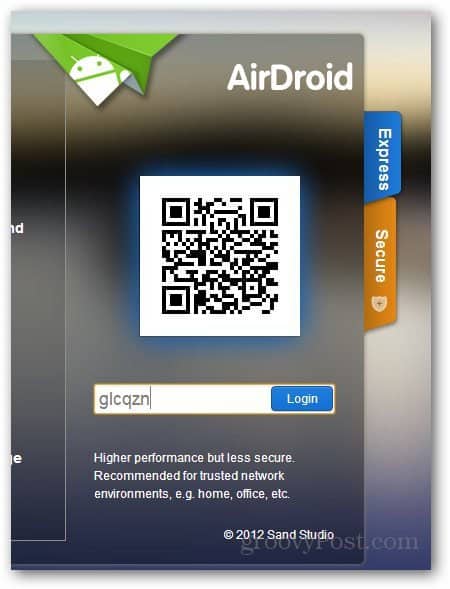
Po połączeniu z urządzeniem wyświetli sięgarść opcji w przeglądarce w schludnym i prostym pulpicie nawigacyjnym. Z pulpitu nawigacyjnego można uzyskać szczegółowe informacje na temat urządzenia i rzeczy, którymi możesz zarządzać. Zobaczmy, jak przesyłać pliki.
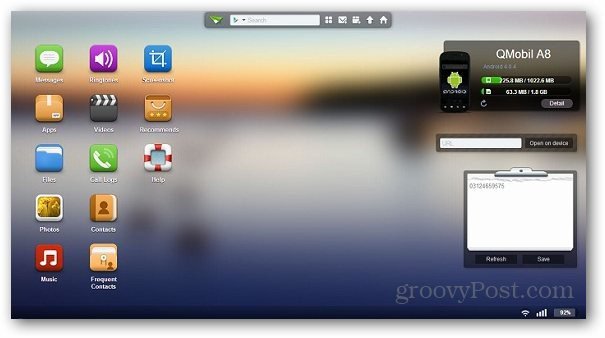
Kliknij Pliki na pulpicie nawigacyjnym.
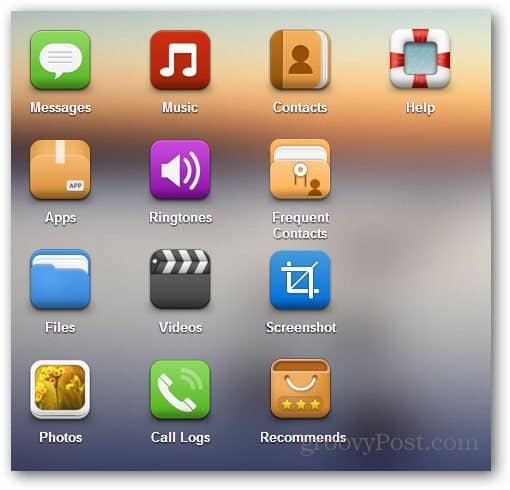
Otworzy się menedżer plików i wyświetli wszystkiefoldery w urządzeniu, w tym na karcie SD. Wybierz pliki, które chcesz pobrać z dowolnego folderu, kliknij prawym przyciskiem myszy i wybierz Zapisz pobieranie jako plik ZIP. Jeśli jest to tylko jeden plik, kliknij opcję pobierania.
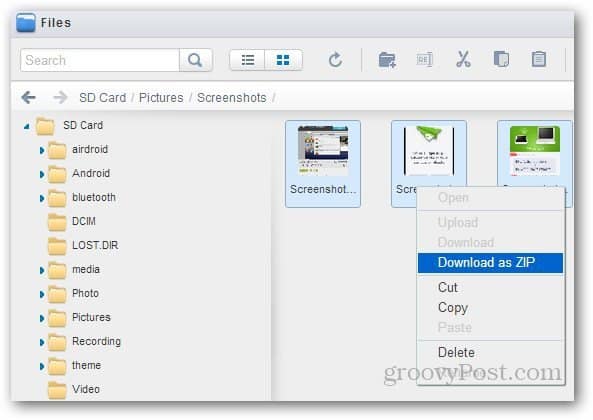
Możesz przesyłać pliki ze swojego komputera na swójurządzenie też. Po prostu kliknij przycisk Prześlij w prawym górnym rogu i wybierz pliki, które chcesz zapisać na urządzeniu. Mogą to być zdjęcia, notatki, muzyka lub cokolwiek chcesz.
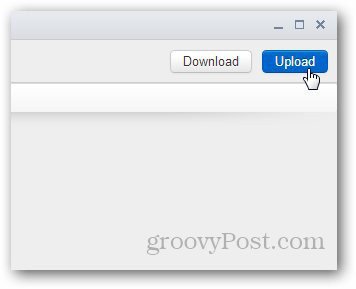
Możesz przeglądać dane swojego urządzenia z pulpitu nawigacyjnego i zapisywać notatki.
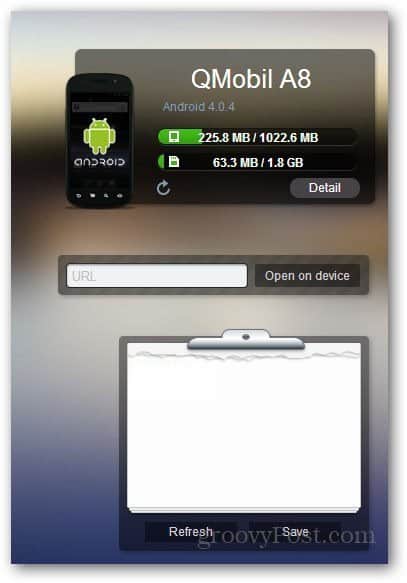
Możesz nawet wysyłać i odbierać SMS-y ze swojego pulpitu nawigacyjnego. Wystarczy kliknąć ikonę Nowy SMS od góry, jak pokazano poniżej.
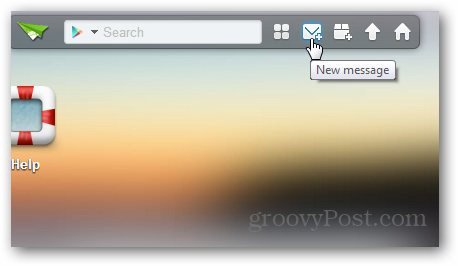
Jeśli chcesz w dowolnym momencie odłączyć urządzenie, dotknij opcji Rozłącz na telefonie lub tablecie.
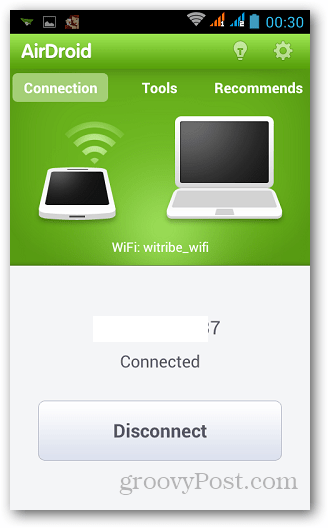
Wniosek
AirDroid jest niezbędnym narzędziem dla tych wszystkichUżytkownicy Androida, którzy chcą bezprzewodowo zarządzać plikami na swoim urządzeniu. Jest prosty, łatwy w użyciu i nie wymaga instalowania aplikacji innej firmy. Jeśli korzystałeś z AirDroid, zostaw komentarz i powiedz nam o tym.










zostaw komentarz